複数のワークシートにわたる3D合計またはSUMIFをExcelで行う
このチュートリアルでは、Excelで複数の連続するまたは不連続なワークシートにわたる同じセル範囲を合計する方法について説明します。
複数の連続するワークシートにわたって3D合計を実行するにはどうすればよいですか?
複数の不連続なワークシートにわたって3D SUMIFを実行するにはどうすればよいですか?
ヒント: 以下の数式を適用する前に、合計したいワークシートがスクリーンショットに示されているように同じデータ構造と位置を持っていることを確認してください。

複数の連続するワークシートにわたって3D合計を実行するにはどうすればよいですか?
以下に示す月次売上ワークブックの場合、すべてのワークシートにわたって各販売員の年末売上サマリーを得るには、SUM関数を使用して簡単に実行できます。

汎用的な数式
=SUM(最初のシート:最後のシート!セル)
引数
この数式の使用方法は?
1. サマリーワークシート内のセルを選択します(ここではC5を選択します).
2. 以下の数式をコピーまたは入力し、Enterキーを押します。結果のセルを選択し、オートフィルハンドルを下にドラッグして他の販売員の売上サマリーを取得します。
=SUM(1月:12月!C2)
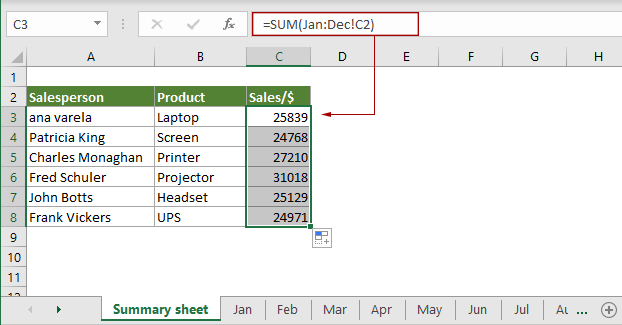
この数式の説明
=SUM(1月:12月!C2): SUM関数は、現在のワークブック内の1月から12月までのワークシートのセルC2を合計します。
複数の不連続なワークシートにわたって3D SUMIFを実行するにはどうすればよいですか?
前述のワークブックを例として、不連続なワークシート(1月、3月、4月、10月など)にわたって各販売員の年末売上サマリーを得るには、SUMPRODUCT、SUMIF、およびINDIRECT関数を組み合わせて使用できます。

ヒント: 数式を適用する前に、必要なすべてのシート名をサマリーワークシートにリストし、範囲に名前を付ける必要があります。この場合、Sheet_namesはシート名リストの範囲名です。
汎用的な数式
=SUMPRODUCT(SUMIF(INDIRECT("'"&シート名範囲&"'!" & "基準範囲"),基準,INDIRECT("'"&シート名範囲&"'!" &"合計範囲")))
引数
この数式の使用方法は?
1. サマリーシート内の空白セルを選択します。
2. 以下の数式をコピーまたは入力し、Enterキーを押します。結果のセルを選択し、オートフィルハンドルを下にドラッグして指定されたワークシート内の他の販売員の売上サマリーを取得します。
=SUMPRODUCT(SUMIF(INDIRECT("'"&Sheet_names&"'!"&"A2:A7"),A9,INDIRECT("'"&Sheet_names&"'!"&"C2:C7")))

関連する関数
Excel SUM関数
ExcelのSUM関数は値を加算します。
Excel SUMPRODUCT関数
ExcelのSUMPRODUCT関数は、2つ以上の列または配列を乗算し、その後、積の合計を取得するために使用できます。
Excel SUMIF関数
ExcelのSUMIF関数は、1つの基準に基づいてセルを合計するのに役立ちます。
Excel INDIRECT関数
ExcelのINDIRECT関数は、テキスト文字列を有効な参照に変換します。
関連する数式
累積合計の計算
このチュートリアルでは、Excelで累積合計を計算するための簡単な数式について説明します。
請求書番号ごとの小計を取得
このチュートリアルでは、COUNTIFおよびSUMIF関数に基づいた数式を使用して、Excelで請求書番号ごとの小計を取得する方法について説明します。
色による小計
このステップバイステップガイドは、SUMIF関数を使用して色別に小計を行う方法をサポートします。
双方向集計カウント
このチュートリアルでは、Excelで双方向集計カウントを作成するためにCOUNTIFS関数を使用する方法について説明します。
最高のオフィス生産性ツール
Kutools for Excel - あなたを群衆から際立たせるツール
| 🤖 | Kutools AI Aide: 次の要素に基づいてデータ分析を革新:インテリジェント実行|コード生成 |カスタム数式の作成|データの分析とチャートの生成 |Kutools機能の呼び出し… |
| 人気の機能:重複を見つける、ハイライトする、または特定する | 空白行を削除 | データを失うことなく列やセルを結合 | 数式を使わずに丸める... | |
| スーパー VLookup:複数条件 | 複数値 | 複数シート間 | ファジーマッチ... | |
| 高度なドロップダウンリスト:簡単なドロップダウンリスト | 従属ドロップダウンリスト | 複数選択可能なドロップダウンリスト... | |
| 列マネージャー:指定した数の列を追加 | 列を移動 | 非表示の列の可視化ステータスを切り替え | 列を比較して同じ&異なるセルを選択... | |
| 特徴的な機能:グリッドフォーカス | デザインビュー | 強化された数式バー | ワークブックとシートマネージャー | リソースライブラリ(オートテキスト) | 日付ピッカー | ワークシートの統合 | セルの暗号化/復号化 | リストによるメール送信 | スーパーフィルター | 特殊フィルタ(太字/斜体/取り消し線のフィルタリング...)... | |
| 上位 15 のツールセット: 12 個のテキストツール (テキストの追加, 特定の文字を削除...) | 50以上 のチャート タイプ (ガントチャート...) | 40以上の実用的な 数式 (誕生日に基づいて年齢を計算...) | 19 個の挿入ツール (QRコードの挿入, パスからの画像挿入...) | 12 個の変換ツール (単語に変換, 通貨変換...) | 7 個のマージ&分割ツール (高度な行のマージ, Excelセルの分割...) | ... さらに多くのツール |
Kutools for Excel は300以上の機能を誇り、必要なものがワンクリックで手に入ります...
Office Tab - Microsoft Office(Excel含む)でタブ形式の閲覧と編集を有効にする
- 数十の開いている文書を1秒で切り替える!
- 毎日数百回のマウスクリックを減らし、マウス手から解放されます。
- 複数の文書を閲覧・編集する際、生産性が50%向上します。
- Chrome、Edge、Firefoxのように、タブ機能をOffice(Excel含む)にもたらします。